Instalasi Ubuntu Server 24.10
Sebelum memulai instalasi Ubuntu Server alahngkah baiknya kita memahami kebutuhan system requirement Ubuntu Server yang dapat bervariasi tergantung pada skala penggunaan server yang akan digunakan (misalnya, server kecil, hosting web, atau server database). Berikut minimum and recommended system requirements untuk menginstall Ubuntu Server:
Minimum System Requirements
- Prosesor: Prosesor 1 GHz atau lebih cepat (64-bit disarankan)
- Memori (RAM): 512 MB RAM (disarankan 1 GB atau lebih)
- Penyimpanan: 2,5 GB ruang kosong di disk (untuk instalasi minimal)
- Jaringan: Kartu jaringan Ethernet atau Wi-Fi
Recommended System Requirements
- Prosesor: Prosesor dual-core 1 GHz atau lebih cepat (disarankan 64-bit)
- Memori (RAM): 1 GB RAM atau lebih
- Penyimpanan: 10 GB ruang kosong di disk (lebih banyak jika ada perangkat lunak tambahan seperti database atau aplikasi besar)
- Jaringan: Kartu jaringan Ethernet atau Wi-Fi untuk konektivitas jaringan
- Tambahan: Port USB untuk media instalasi, serta penyimpanan eksternal jika diperlukan untuk cadangan atau data tambahan
Contoh untuk Penggunaan Server (misalnya, Web atau Database Server)
- Prosesor: Prosesor dual-core 2 GHz atau lebih cepat
- Memori (RAM): 2 GB RAM atau lebih (4 GB disarankan untuk beban kerja lebih tinggi)
- Penyimpanan: 20 GB atau lebih (tergantung pada kebutuhan data, SSD disarankan untuk kecepatan I/O yang lebih cepat)
Instalasi Ubuntu Server 24.10
Untuk menginstal Ubuntu Server, berikut adalah langkah-langkah yang bisa di ikuti:
1. Persiapkan media instalasi
Unduh ISO Ubuntu Server melalui situs resmi Ubuntu Server dan pilih versi terbaru (atau sesuai kebutuhan). Versi kali ini yang akan digunakan adalah Ubuntu Server 24.10 LTS.
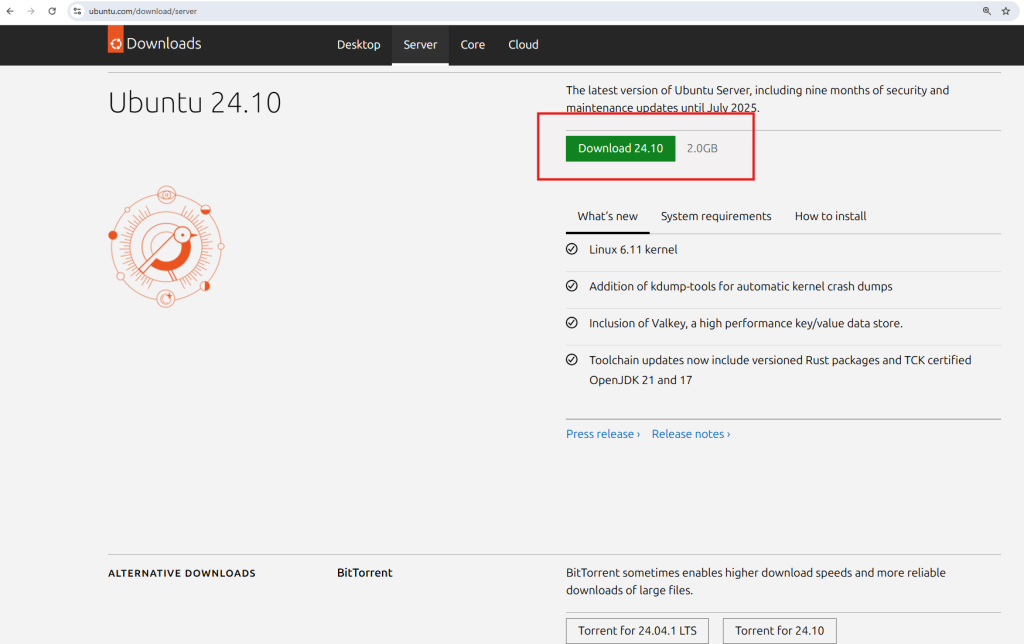
Halaman Download Ubuntu Server pada situ resmi Ubuntu (https://ubuntu.com/download/server)
2. Persiapan Bootable Instalasi
- Buatkan Media Bootable Instalasi, media bisa dalam bentuk Flash Drive atau DVD Drive
- Masukkan Media Bootable Instalasi ke komputer yang ingin diinstal Ubuntu Server.
- Masuk ke BIOS/UEFI pada komputer server dengan menekan tombol yang sesuai saat startup (biasanya F2, F12, Esc, atau Del).
- Ubah urutan booting dan pilih USB apbila Instalasi dari Flash Drive atau pilih DVD/CD Drive apabila bootable dipilih dari DVD/CD R/RW sebagai perangkat pertama untuk boot.
- Simpan pengaturan dan reboot komputer dan pilih Try or Install Ubuntu Server.
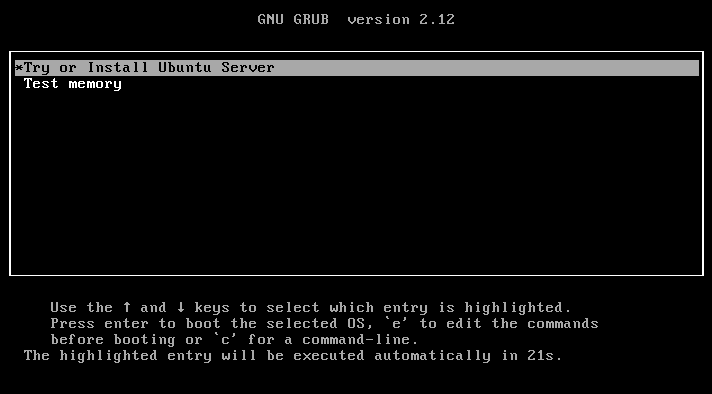
3. Bahasa Instalasi Ubuntu Server
Terdapat berbagai bahasa instalasi yang disiapkan didalam media instalasi ubuntu server, kali ini pilih English sebagai bahasa media instalasi.
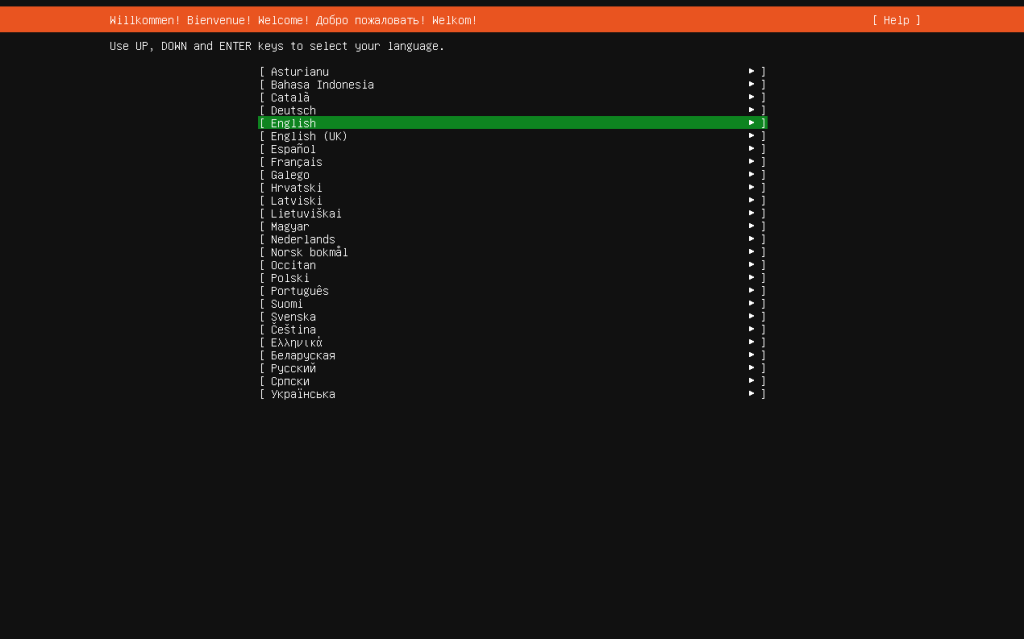
4. Keyboard Configuration
Silahkan sesuaikan jenis konfiguras keyboard yang biasa digunakan. Pada Instalasi ini kita akan memilih jenis konfigurasi keyboard yang pada umumnya yaitu English (US). Pilih Menu Done dan Enter.
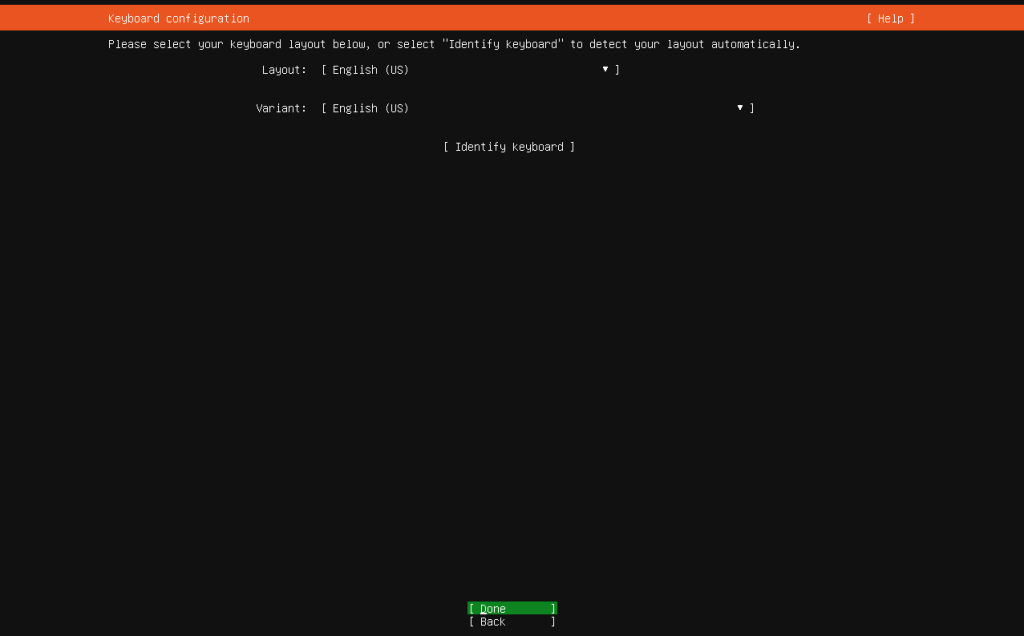
5. Choose the Type of Installation
Didalam media instalasi sudah terdapat tiga buah jenis instalasi, diataranya
- Ubuntu Server
Versi lengkap dengan berbagai aplikasi dan komponen default yang siap digunakan untuk berbagai tujuan server. kemungkianan didalam sudah terdapat banyak berbagai service server yang sudah terinstall dan kita hanya perlu meng-enablekan siap dijalankan. - Ubuntu Server (minimized)
Versi minimalis yang lebih kecil, mengurangi paket dan aplikasi default, memberikan fleksibilitas lebih untuk menambahkan komponen sesuai kebutuhan. Pada versi ini Ubuntu server akan terinstall kosong tanpa services, pilihan bisa membantu kita agar bisa lebih fleksible dalam memilih package yang akan di install sesuai kebutuhan kita saja.
Pada kali ini kita akan memlih opsi kedua, yaitu Ubuntu Sever (minimized) dan kita akan menginstall package sesuai kebutuhan kita. Silahkan pilih opsi Ubuntu Server (minimized) dan pilih Done.
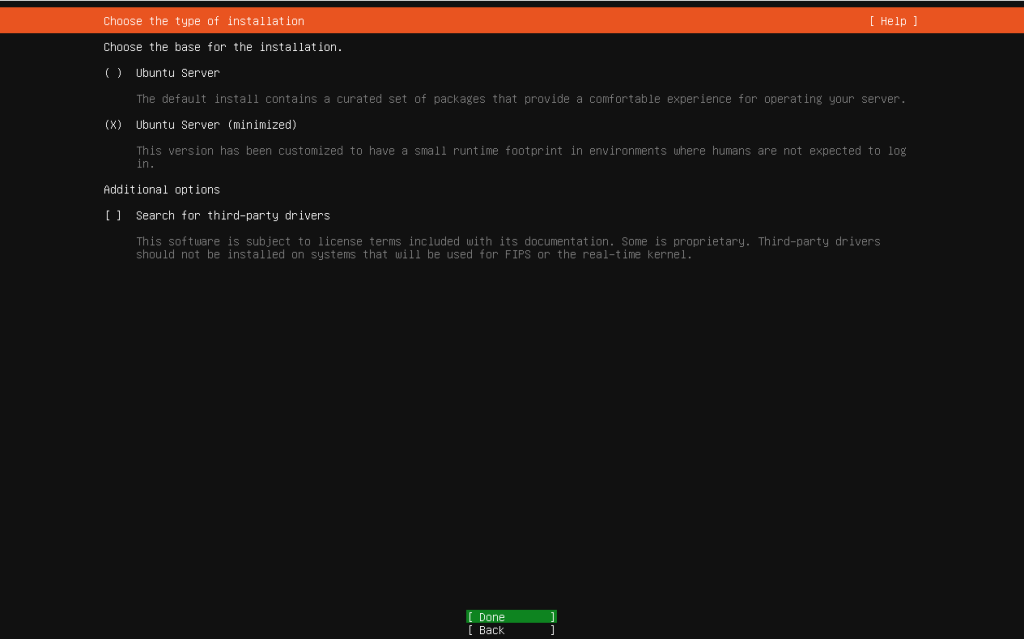
6. Network Configuration
Pada kali ini Network Adapter mendeteksi adanya jaringan internet dan secara default Ubuntu server akan menghubungkan network adapter tersebut menggunakan IP DCHP, sehingga network adapter sudah otomatis mendapatkan alamat IP. Silahkan pilih Done untuk melanjutkan.
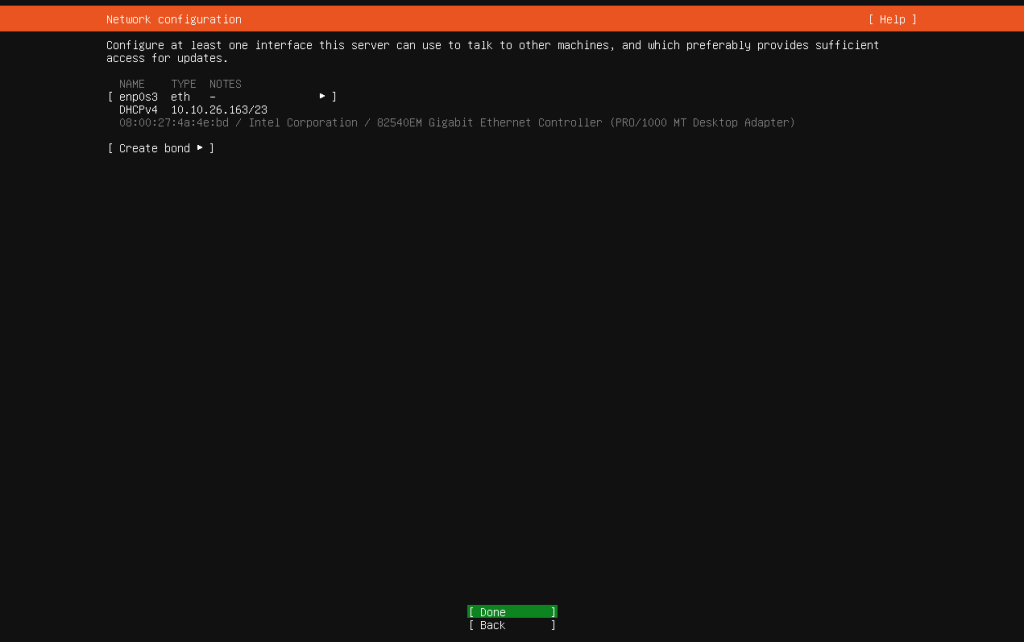
7. Proxy configuration
Silahkan isi proxy address apabila sudah mempunyai proxy jaringan yang terhubung internet, pada kali kita akan melewatkan konfigurasi proxy. Silahkan pilih Done untuk melanjutkan.
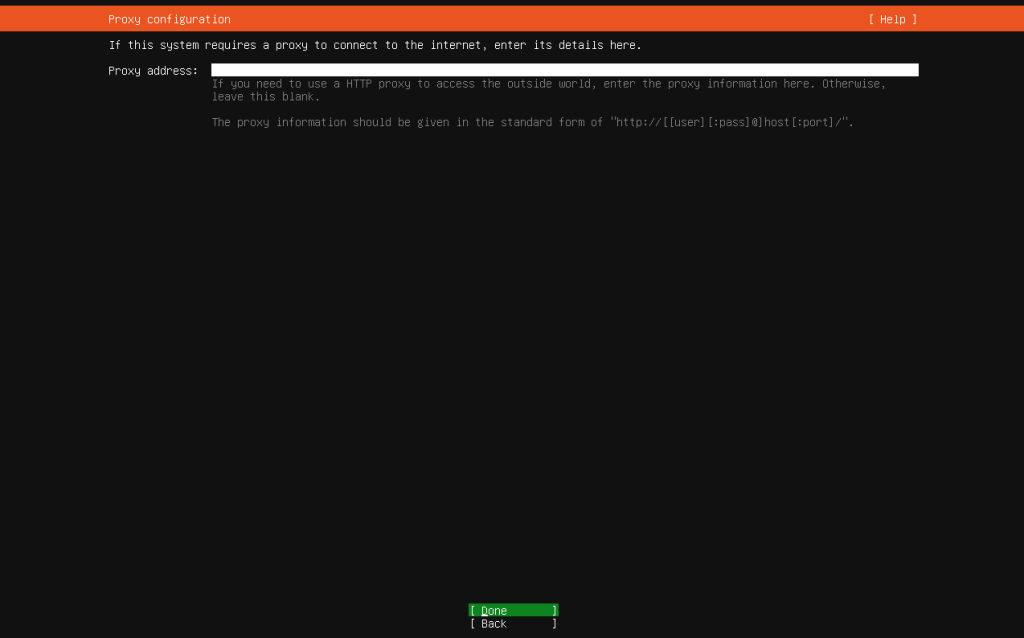
8. Ubuntu Mirror Archive Configuration
Ubuntu Mirror Archive Configuration adalah pengaturan repositori (archive mirrors) di sistem Ubuntu yang berfungsi untuk membant mengunduh pembaruan, paket, dan resource lain dari server yang terletak di berbagai lokasi. Server mirror adalah salinan dari repositori resmi Ubuntu yang tersebar di seluruh dunia, yang bertujuan untuk mempercepat akses ke paket dan pembaruan dengan memilih server terdekat atau tercepat sesuai dengan lokasi pengguna. Silahkan pilih Done untuk melanjutkan.
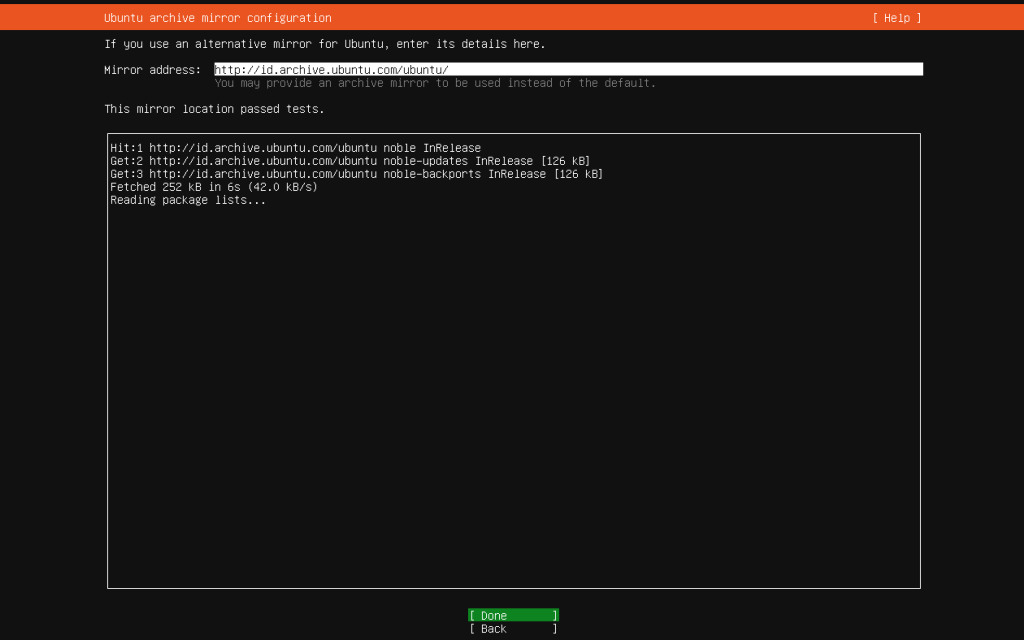
9. Storage Configuration
Storage Configuration adalah cara mengelola dan mengonfigurasi perangkat penyimpanan (disk, partisi, dan sistem file) pada server Ubuntu. Konfigurasi penyimpanan ini sangat penting, karena mempengaruhi kinerja, keamanan, dan keandalan data di server. Pada umumnya, konfigurasi penyimpanan melibatkan pembagian disk, memilih sistem file yang tepat, mengonfigurasi partisi, dan mengelola perangkat penyimpanan yang terpasang.
Pada kali ini kita akan menggunakan Guided Storage yang telah disarankan ubuntu server berdasarkan cara media instalasi membaca kondisi storage server yang akan di instalasi. Silahkan pilih Use an entire disk dan Set up this disk as an LVM group dan pilih Done.
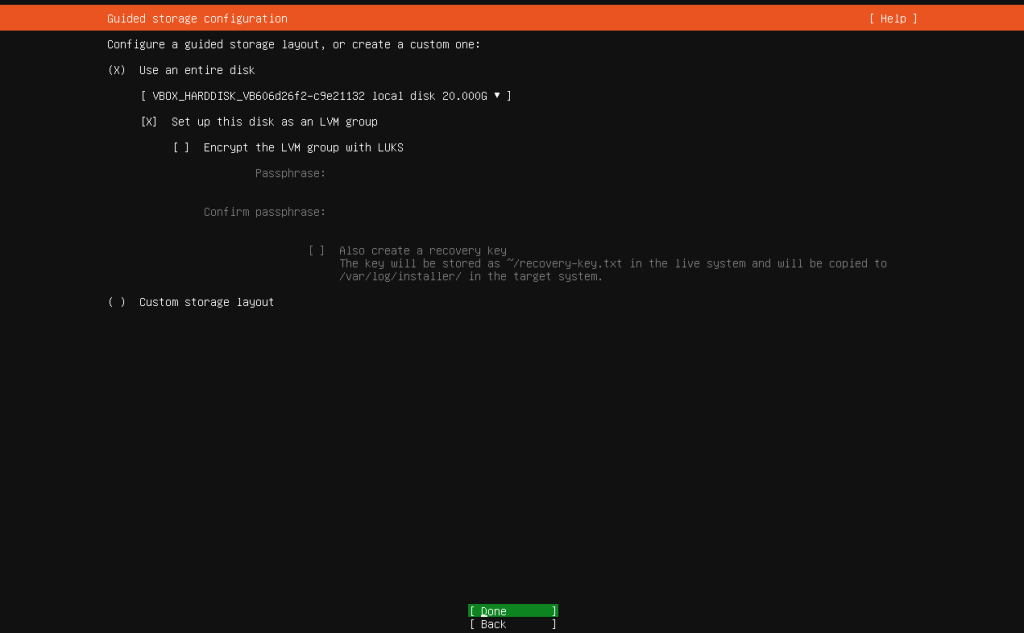
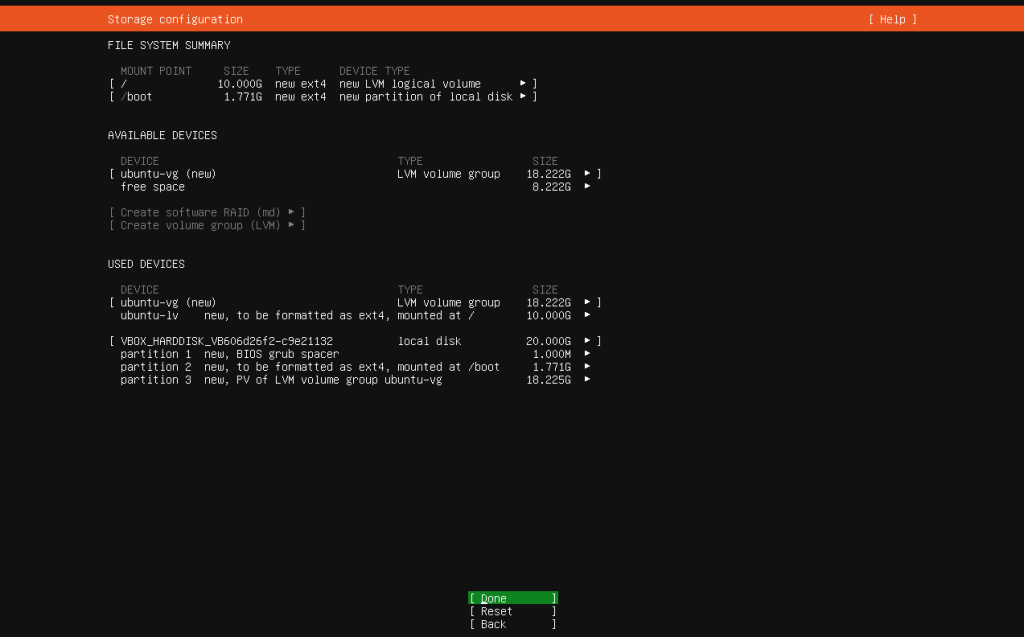
Pada tampilan ini akan muncul pop up konfirmasi storage configuration. pilih continue untuk melanjutkan
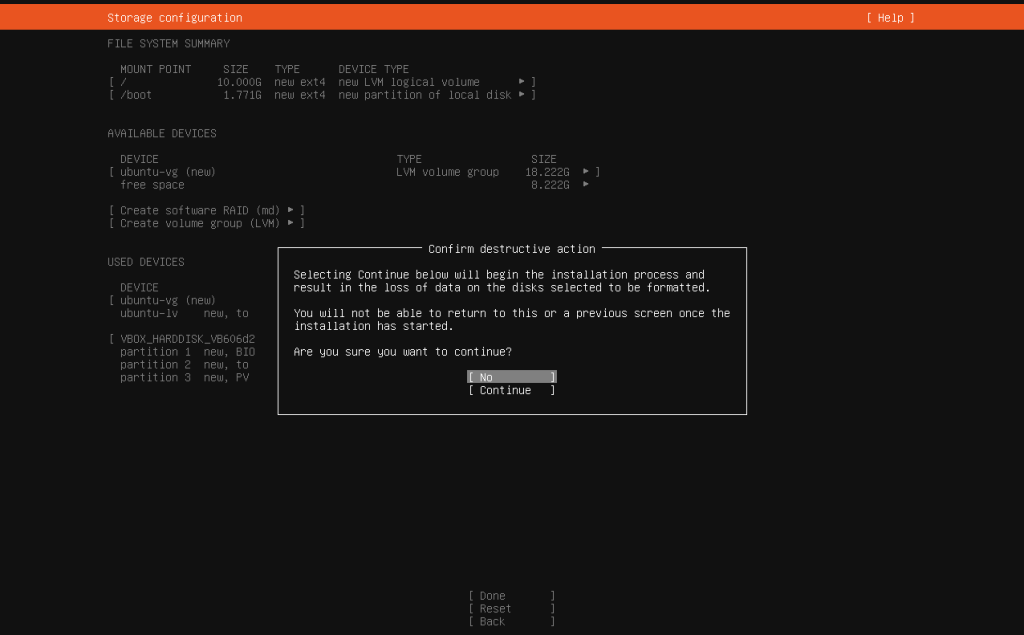
10. Profile Configuration
Profile Configuration merupakan proses penentuan siapa user yang akan masuk ke sistem Ubuntu Server, kita juga bisa melakukan konfigurasi SSH access terhadap user ini layar berikutnya. silahkan isi semua kolom disini dan jangan lupa isi kolom choose a password dan confirm your password. Password yang diisi akan digunakan untuk keperluan sebagai sudo user.
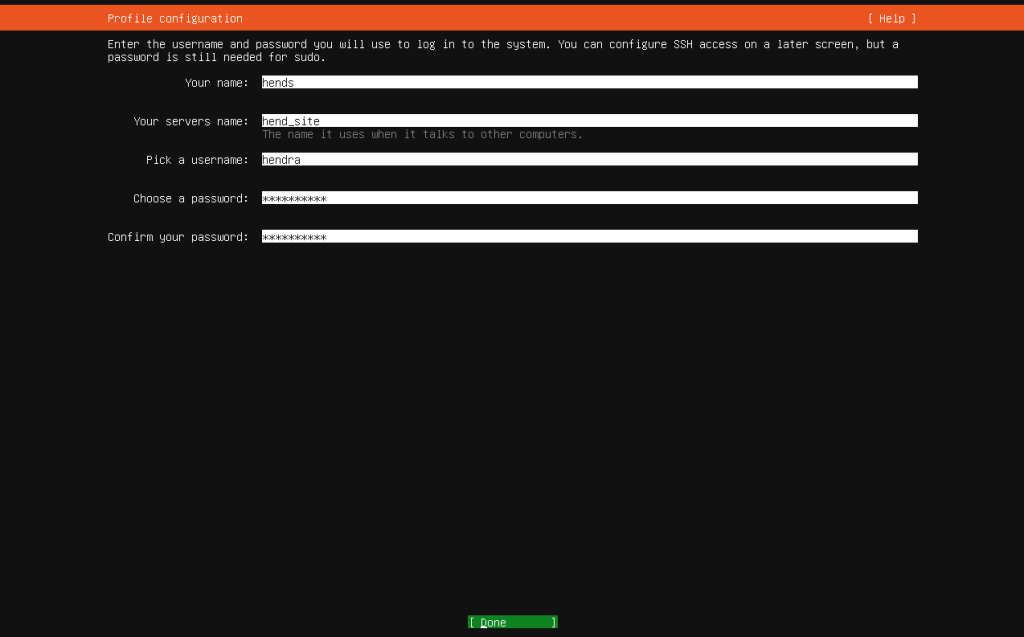
11. Upgrade Ubuntu Pro
Media instalasi yang digunakan saat ini adalah versi Ubuntu LTS dan kita cukup lewatkan saja proses ini dengan memilih opsi Skip for now dan pilih Continue.
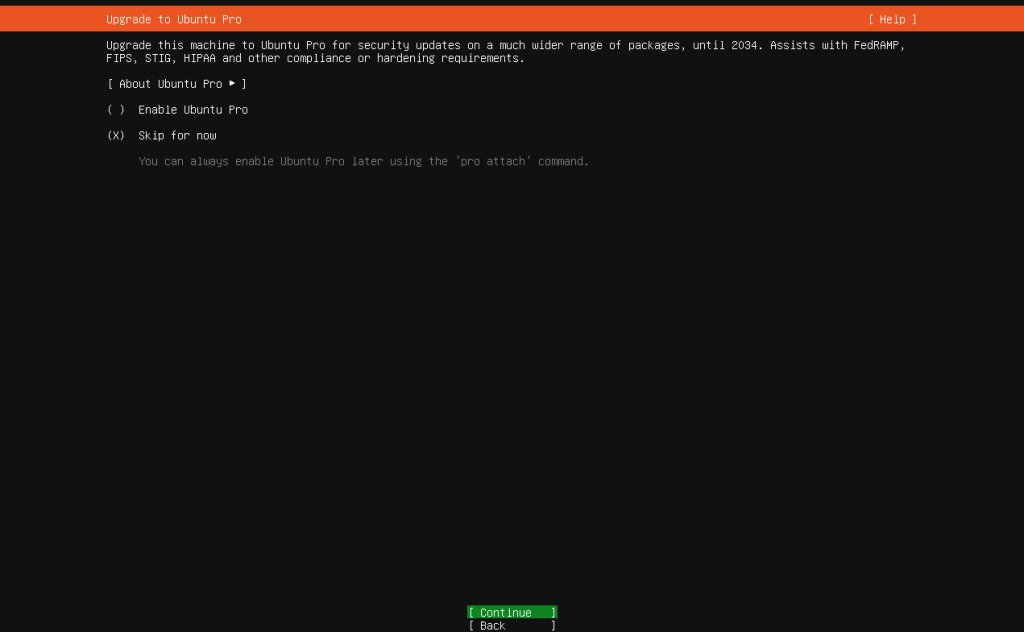
12. SSH Configuration
Pada kali ini kita akan melewatkan juga konfigurasi SSH dan kita bisa melanjutkan konfigurasi SSH di lain waktu atau setelah semua proses instalasi selesai. Silahkan pilih Done untuk melanjutkan.
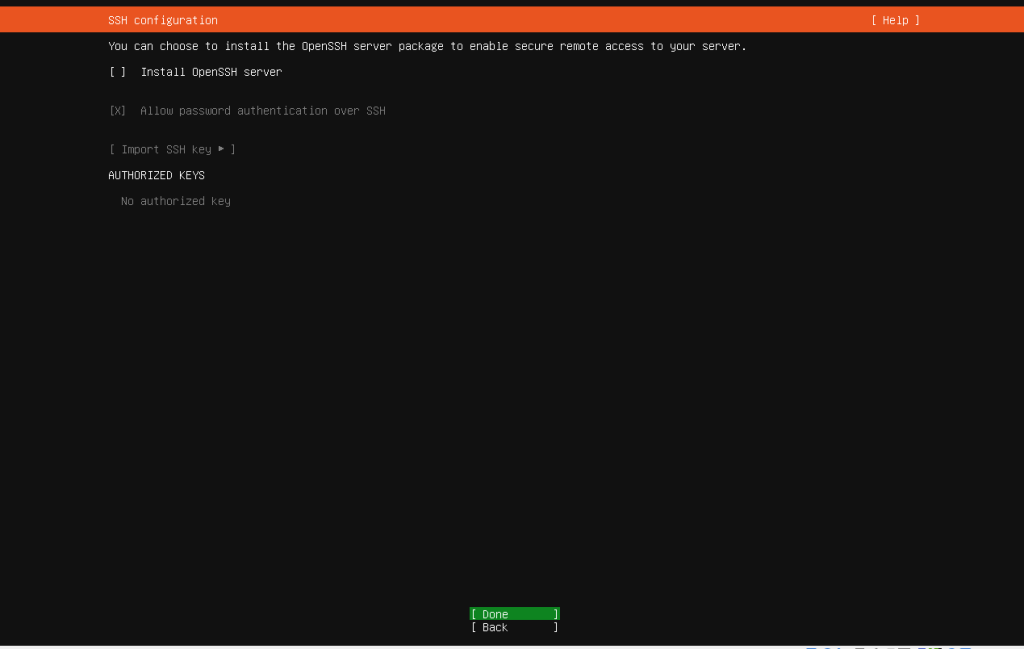
13. Feature Server Snaps
Pada kali ini kita akan melewatkan juga Feature Server Snaps dan kita bisa melanjutkan Feature Server Snaps lain waktu atau setelah semua proses instalasi selesai. Silahkan pilih Done untuk melanjutkan.
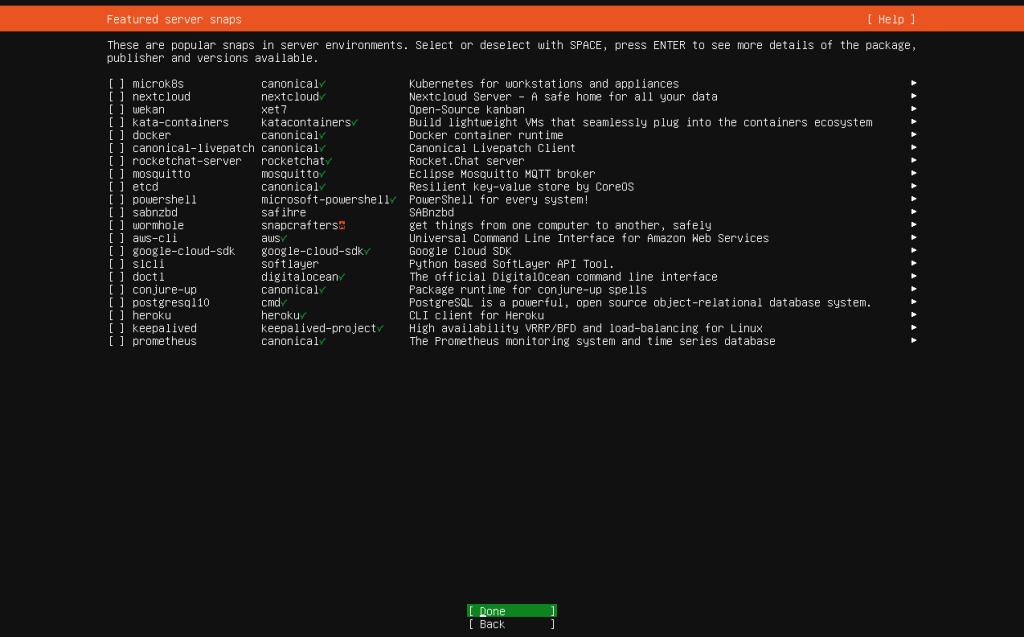
14. Installation Complete!
Setelah proses instalasi selesai muncul, Silahkan pilih Reboot Now untuk melanjutkan dan proses akan melakukan restart server.
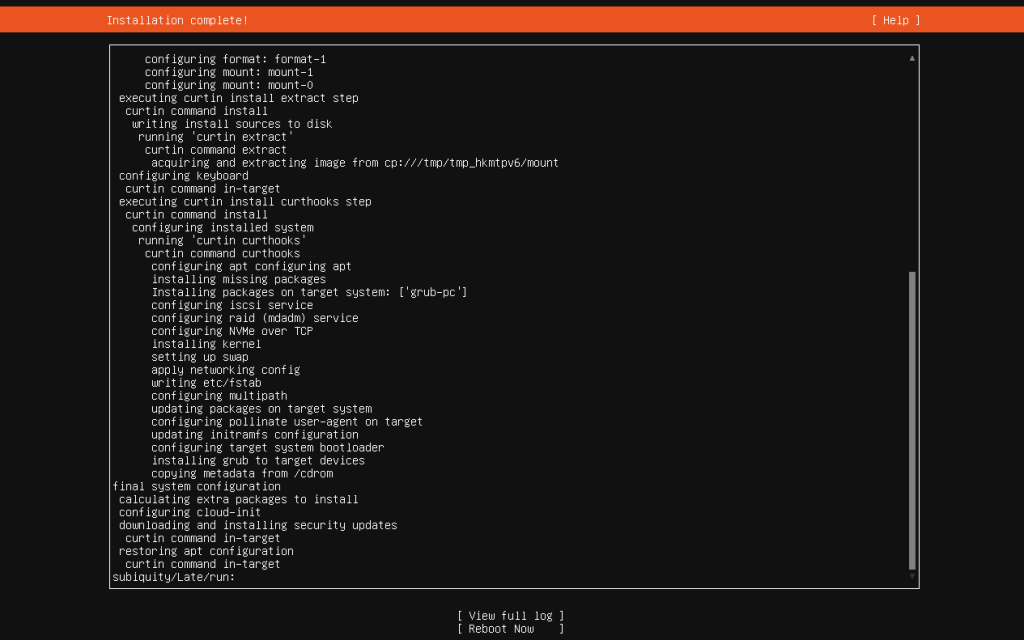
15. Instalasi selesai Welcom to Ubuntu Server 24.10
Instalasi telah selesai, pada proses sebelumnya server telah di restart otomatis. silahkan masuk Ke Ubuntu Server menggunakan User yang sudah di tentukan pada proses sebelumya di Profile Configuration. Selamat Datang di Ubuntu Server 24.10.
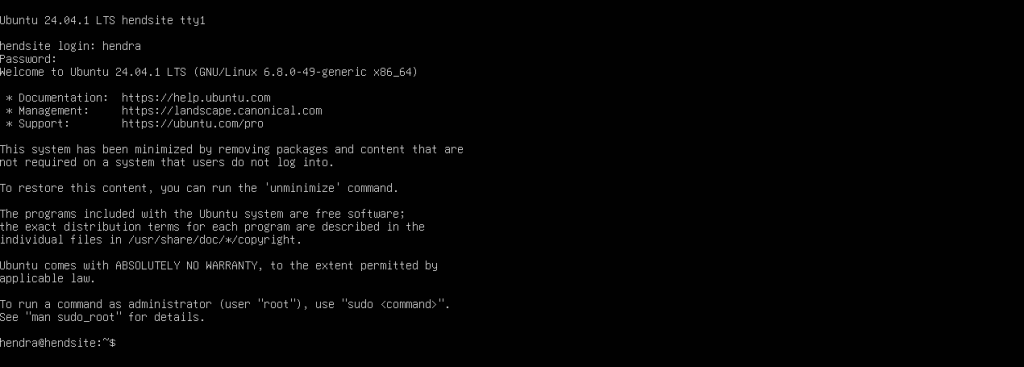







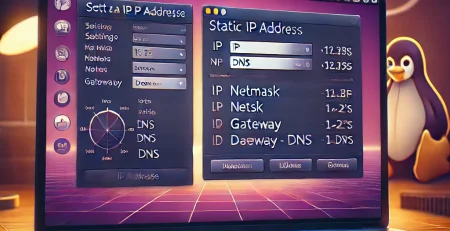

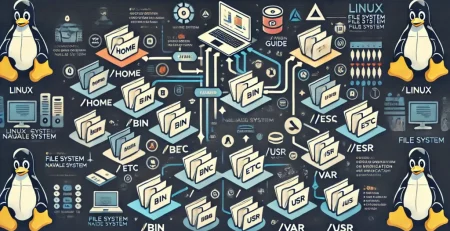



Leave a Reply